延續著上篇的介紹,這篇要來介紹visualVM的Sampler頁籤
這邊我延續上篇的範例繼續講解
點擊Sampler頁籤,可獲取CPU與Memory相關資訊
當我們點擊CPU與Memory按鈕之後,開始進行搜集,點擊Stop之後即可停止搜集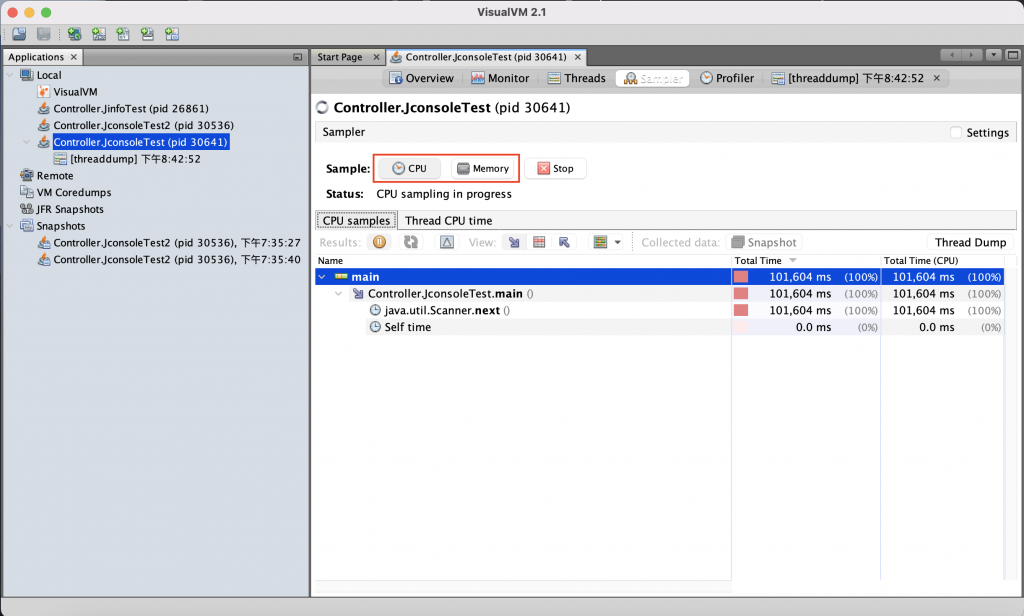
上圖顯示的為CPU搜集結果
可以看到CPU花了多少時間在各個方法上(但因我這邊的範例跑到最後只會剩下main方法在執行,所以只會顯示一個)
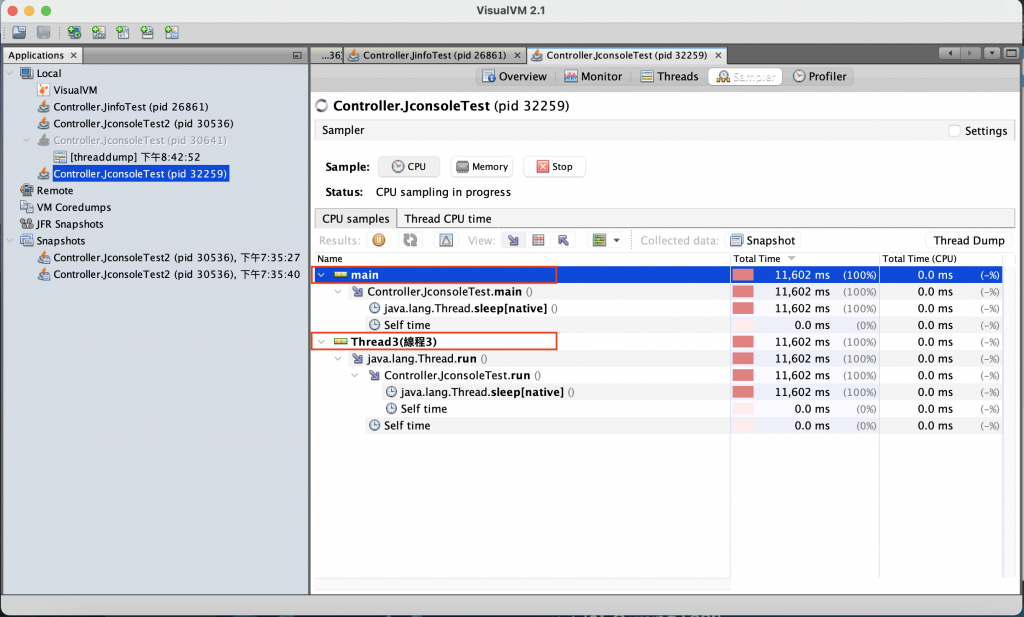
上圖我另外再執行了一次JconsoleTest範例,趁Thread3(線程3)尚未結束時進行截圖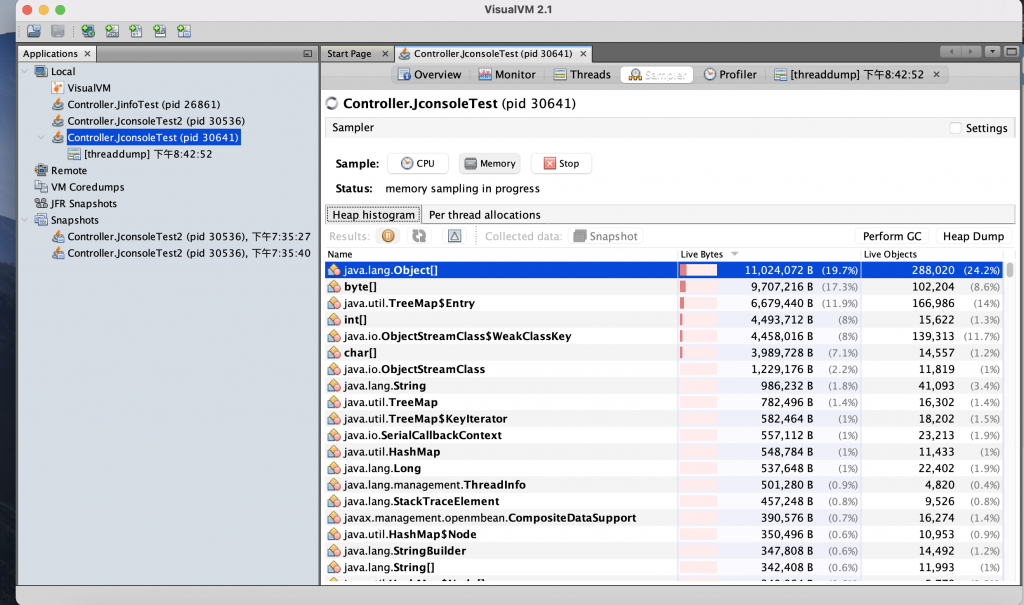
上圖為Memory搜集結果
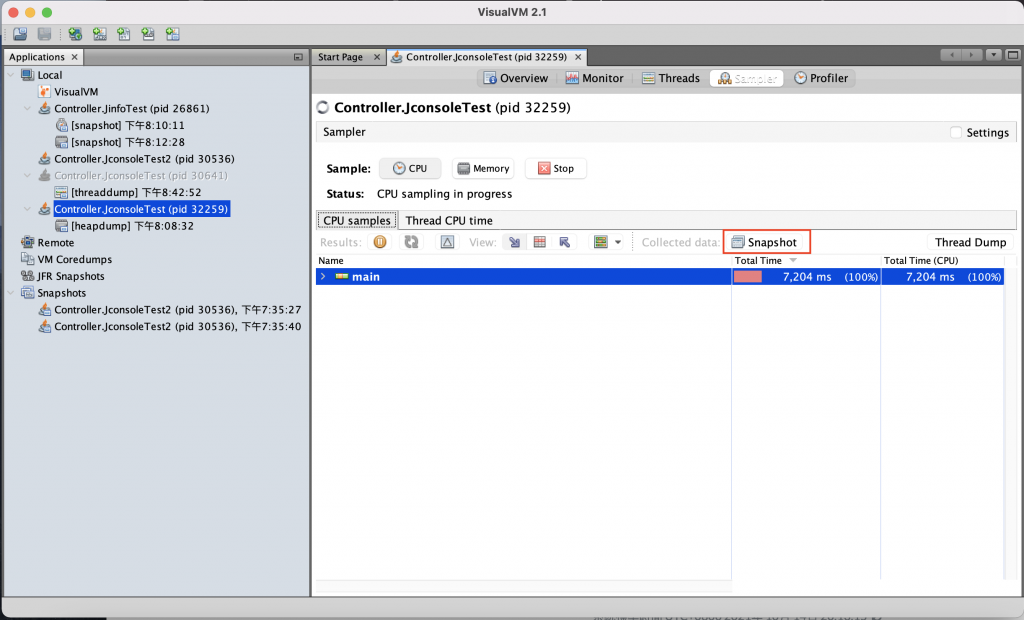
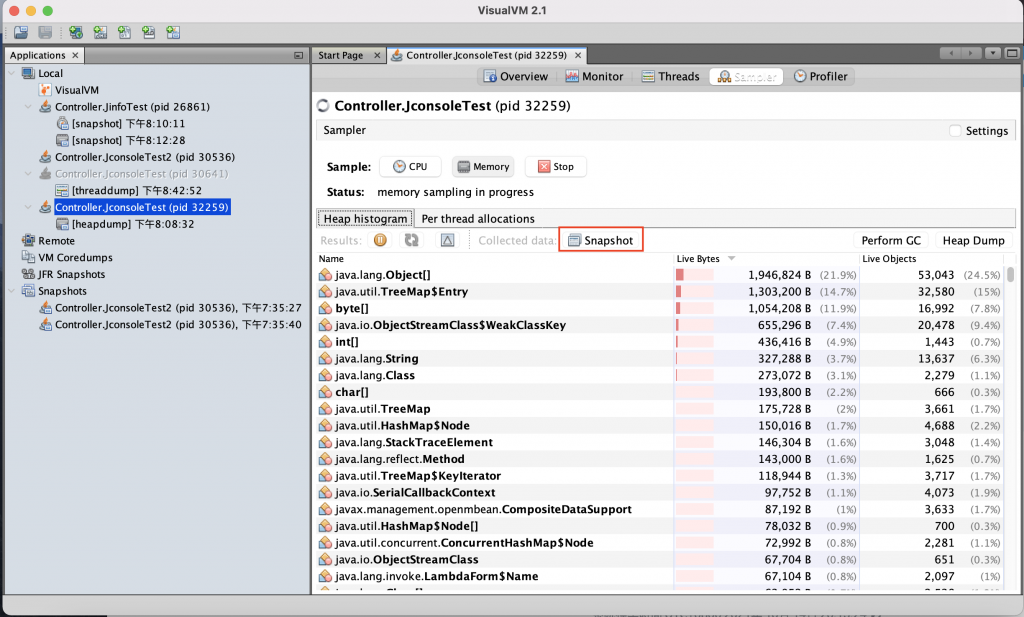
不論是在CPU或Memory搜集結果,點擊Snapshot,會產生一個該資訊的快照
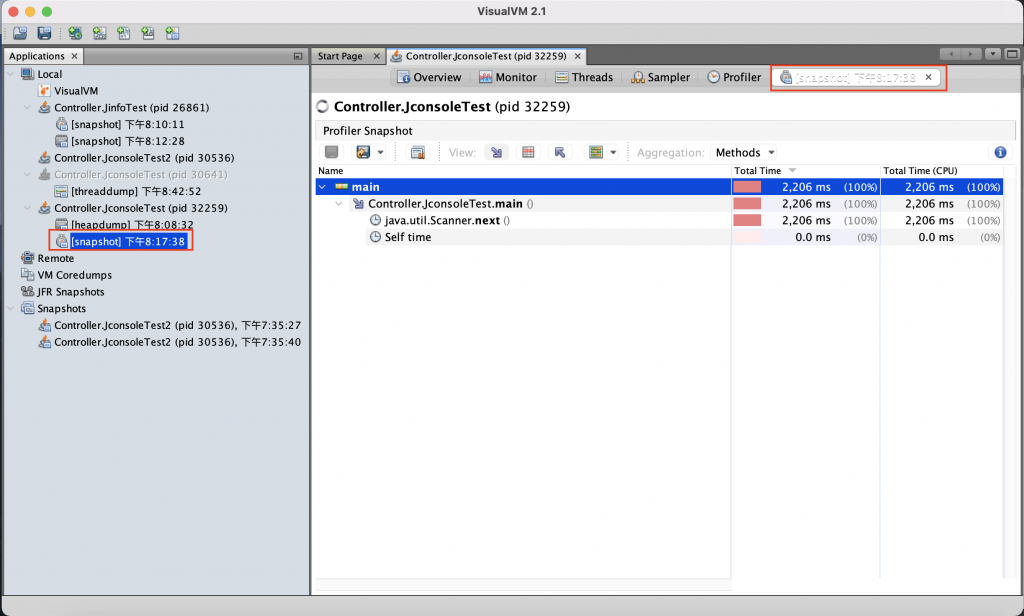
這邊我拿CPU進行快照的產生
快照產生後可直接點擊進行查看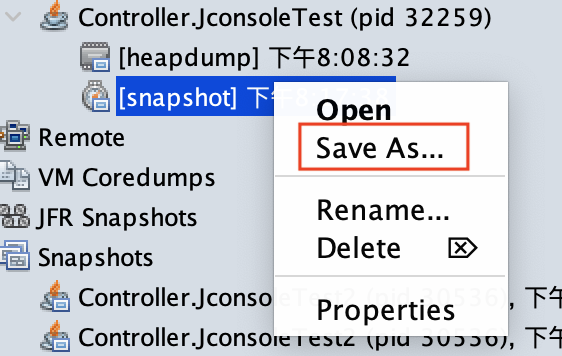
抑或可以匯出成nps檔案
花了那麼大的篇幅介紹了visualVM工具,就介紹到這邊啦~
